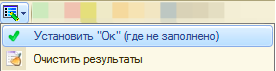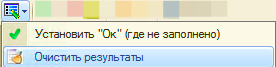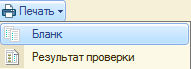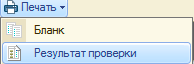Диагностические анкеты
В программе реализован механизм диагностических анкет, с помощью которого можно заложить алгоритм проведения диагностики автомобиля и обработать результаты проведенной диагностики. Диагностические анкеты представляют собой чек-листы проверки, которые могут применятся в ходе быстрого осмотра автомобиля или проведения Технического осмотра (ТО). По выявленным проблемам и замечаниям в процессе диагностики формируется предложение для клиента.
Процесс работы с диагностическими анкетами в программе выглядит следующим образом:
- Создание диагностической анкеты.
- Связь работы и диагностической анкеты.
- Выбор работы для проведения диагностики и печать диагностической анкеты для механика из Заказ-наряда.
- Занесение результатов диагностики, проведенной механиком, в Заказ-наряд.
- Формирование предложения по выявленным проблемам и замечаниям через АРМ "Корзина".
Содержание
Создание диагностической анкеты
Для создания диагностической анкеты перейдите в справочник "Диагностические анкеты" (CRM -> Помощник автосервиса -> Диагностические анкеты) и создайте новую запись с помощью кнопки "Добавить" командного меню:
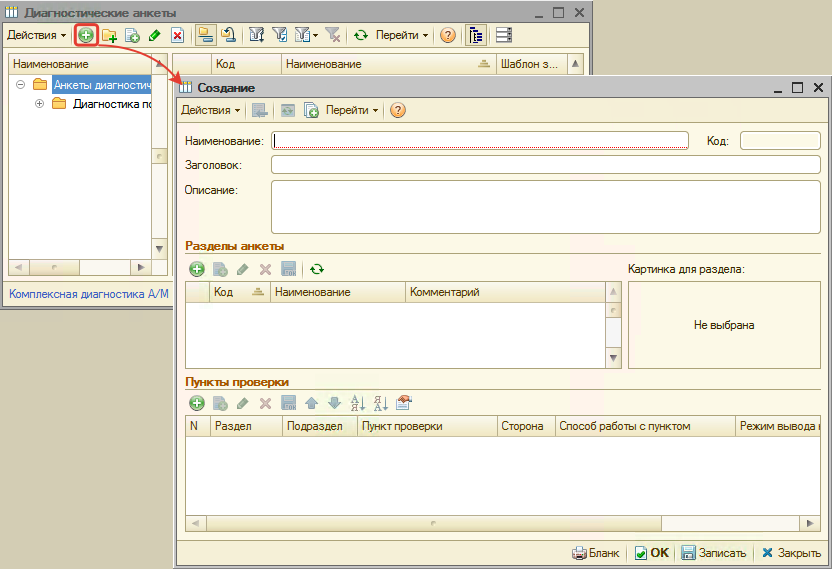
В карточке диагностической анкеты обязательно введите наименование и запишите изменения:
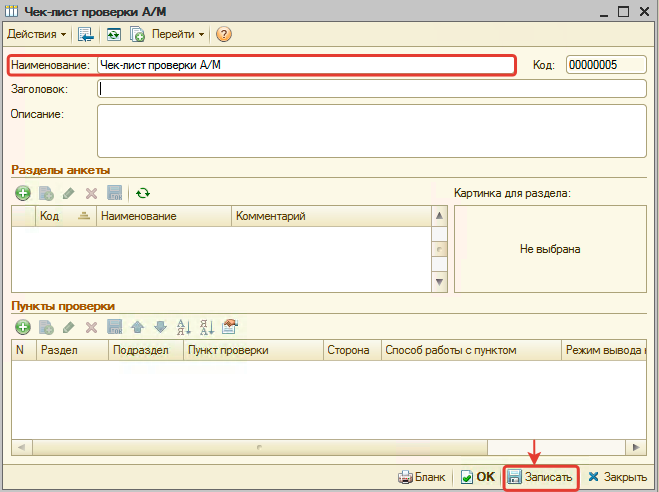
При необходимости можно ввести заголовок анкеты в соответствующее поле, который будет печататься в бланке. Если не заполнить заголовок, то в бланке будет печататься заголовок из поля "Наименование".
После записи диагностической анкеты приступите к наполнению пунктов проверки, согласно которым планируется провести диагностику. Если пункты проверки необходимо разбить по разделам, то сначала необходимо создать разделы. См. #Параметры диагностической анкеты.
Рассмотрим пример создания анкеты из двух разделов.
Создадим раздел "Общий осмотр" и для раздела добавим пункты проверки:
- Выберем тип пункта проверки "Автоработы" и укажем конкретную автоработу для общего осмотра.
- Выберем соответствующую для проверяемой детали сторону установки.
- Для некоторых пунктов проверки выберем опцию "Способ работы с пунктом" = "Список значений" и заполним списком значений (в результате в бланке, в поле "Примечание" будет предложено для подчеркивания несколько вариантов).
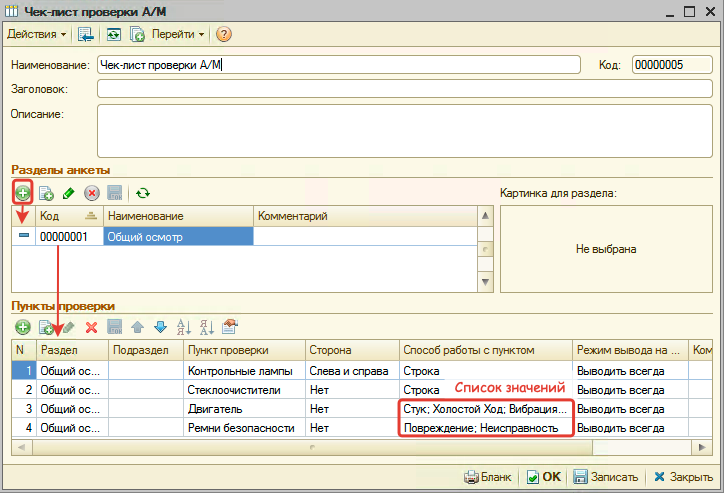
Таким же образом создадим еще один раздел с пунктами проверки и посмотрим что получилось в печатном бланке:
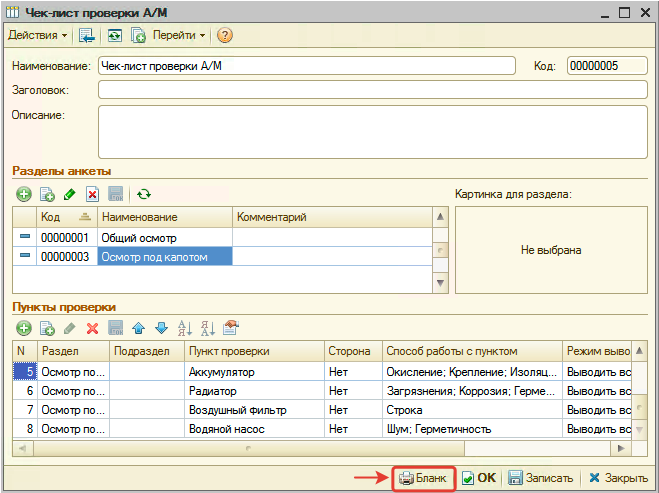
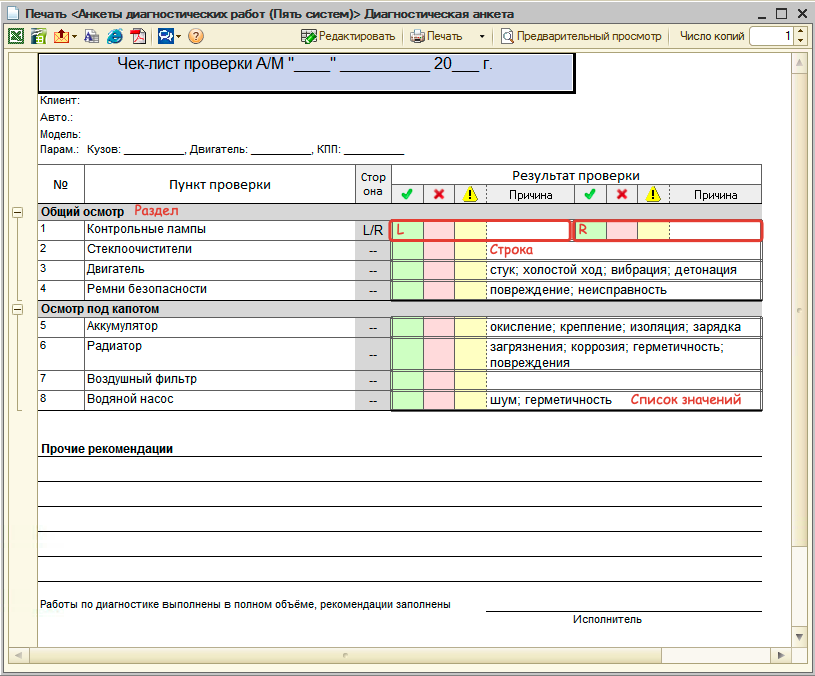
Разделы и пункты проверки сортируются по параметру "Код"/"№" в порядке возрастания.
Параметры диагностической анкеты
| Параметр | Описание |
|---|---|
| Параметры диагностической анкеты | |
| Наименование | Наименование диагностической анкеты. Если не заполнен параметр "Заголовок" |
| Заголовок | Заголовок, который выводится в бланке диагностической анкеты. Если не заполнен, то в качестве заголовка выводится значение из параметра "Наименование". |
| Описание | Краткое описание диагностической анкеты |
| Параметры раздела | |
| Код | Код раздела. Разделы сортируются в порядке возрастания параметра "Код". |
| Наименование | Наименование раздела |
| Комментарий | Описание раздела |
| Картинка для раздела | Область загрузки, просмотра и удаления картинки раздела. Если загружена картинка раздела, то она отображается в бланке. Для вызова меню управления картинкой нажмите правую кнопку мыши. |
| Параметры пункта проверки | |
| N | Номер по порядку пункта проверки |
| Раздел | Связь с разделом первого уровня, в котором отображается пункт проверки в бланке. |
| Подраздел | Связь с разделом второго уровня, в котором отображается пункт проверки в бланке. |
| Пункт проверки | Значение одного из справочников:
|
| Сторона | Выбор стороны установки детали:
|
| Способ работы с пунктом | Выбор способа установки:
|
| Режим вывода на печать | Выбор режима вывода на печать:
|
| Комментарий | |
Связь диагностической анкеты с работой
Для того, чтобы диагностическая анкета появлялась в заказ-наряде, необходимо связать ее с автоработой, в ходе которой и будет происходить диагностика автомобиля. Для этого в карточке автоработы выберите соответствующую диагностическую анкету:
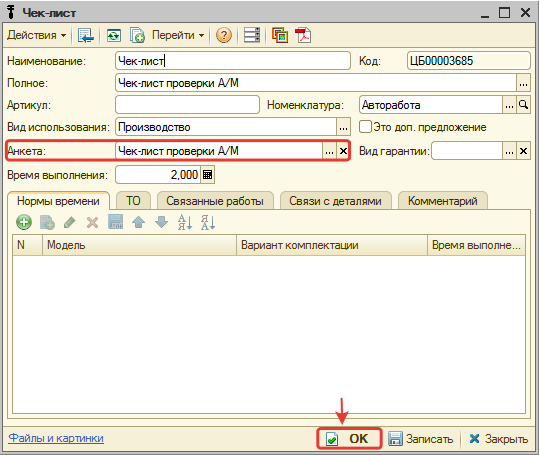
Отображение и печать диагностической анкеты в Заказ-наряде
При выборе работы в Заказ-наряде, которая связана с диагностической анкетой, связанная диагностическая анкета отобразится в Заказ-наряде:
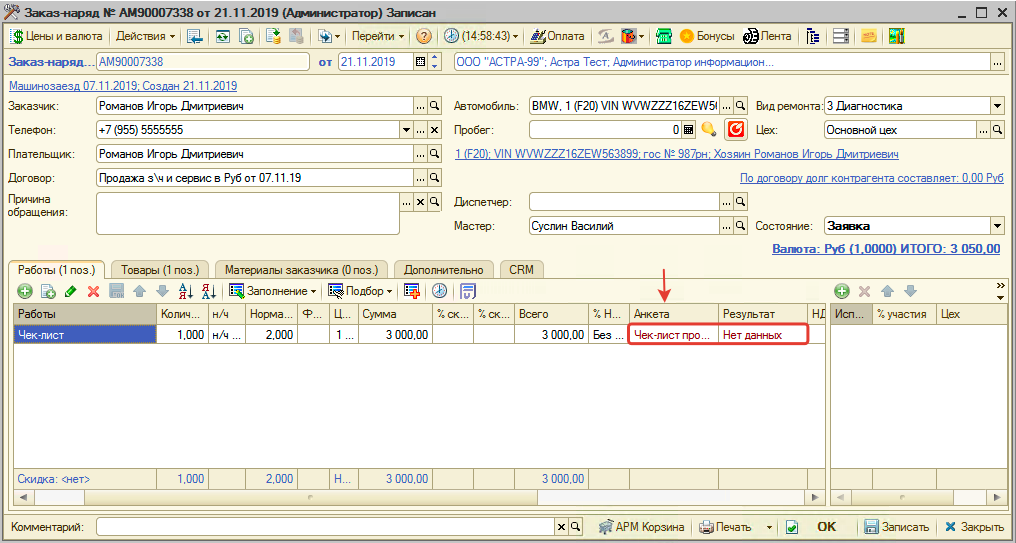
Печать диагностической анкеты доступна в режиме заполнения диагностической анкеты. В режим заполнения можно перейти двойным кликом мыши по анкете:
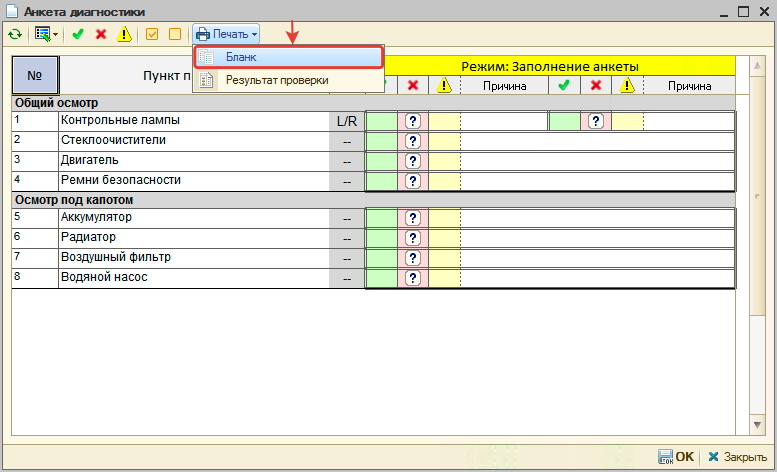
Занесение результатов диагностической анкеты в Заказ-наряде
Для занесения результатов проверки по заполненному механиком бланку диагностической анкеты дважды кликните мышью по анкете в Заказ-наряде. В режиме заполнения анкеты внесите результаты:
- Двойным кликом мыши отметьте выявленные проблемы и предупреждения по пунктам проверки с указанием причины. Если для причины в анкете установлен список значений, то отобразится окно выбора значений с возможностью указать комментарий:
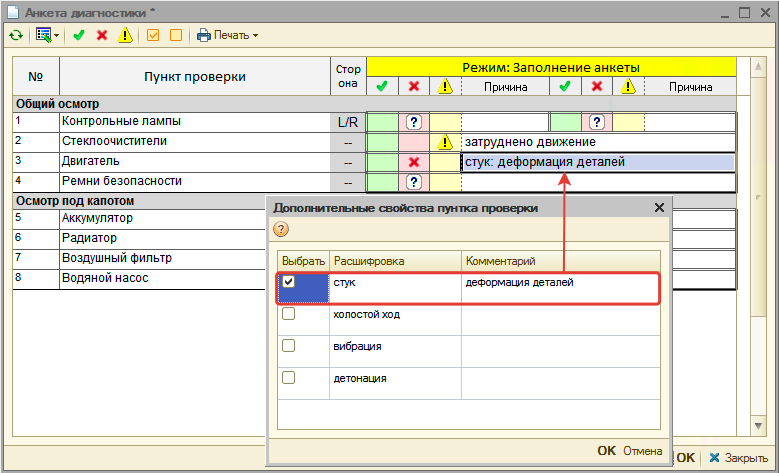
- По остальным пунктам проверки заполните, что "все ОК":
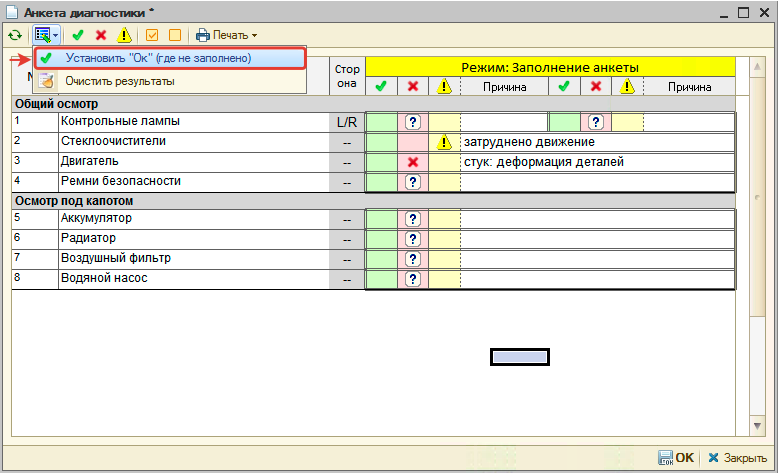
- Сохраните изменения:
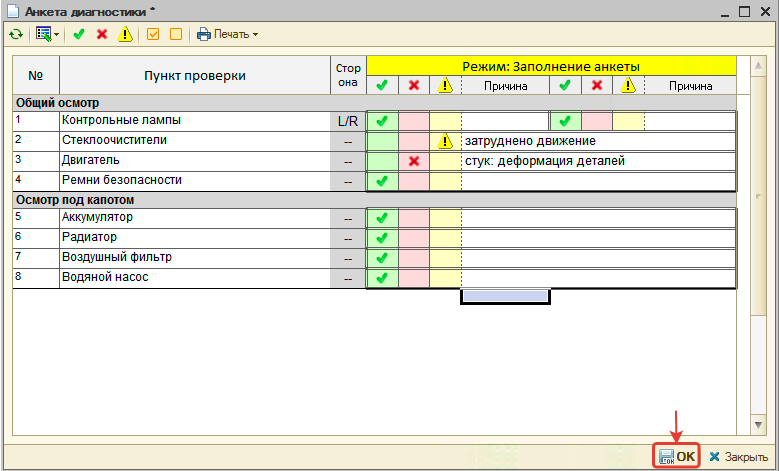
В результате диагностическая анкета перейдет в состояние "Обработана":
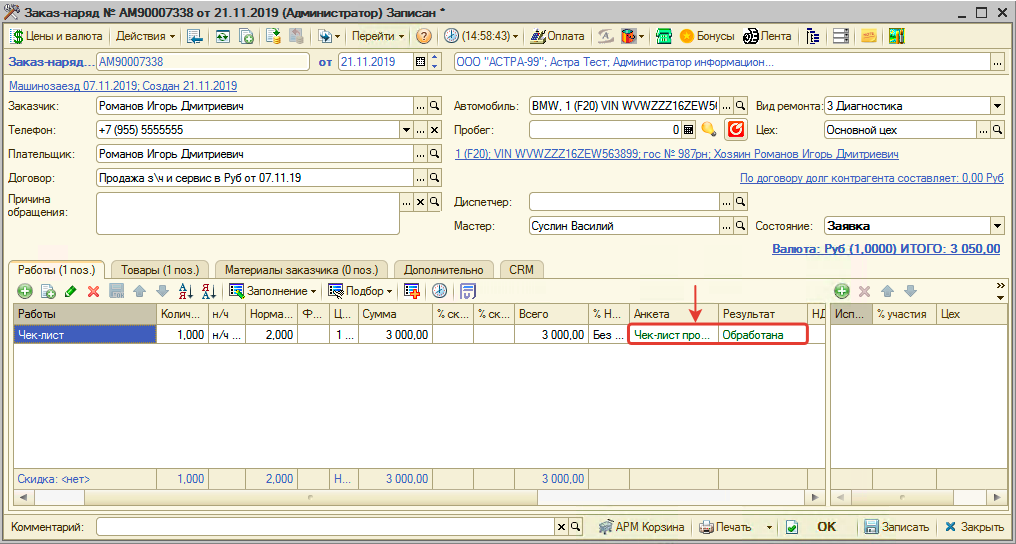
Командное меню обработки диагностической анкеты
Обработка выявленных проблем и замечаний через АРМ "Корзина"
Если в ходе проверки по диагностической анкете найдены проблемы и предупреждения, перейдите из Заказ-наряда в АРМ "Корзина" с целью формирования предложений по ремонту для автомобиля клиента.
Для формирования предложения по выявленным проблемам и замечаниям через АРМ "Корзина" для начала нужно ознакомится с принципами работы в АРМ "Корзина" и с Применяемостью.
В АРМ "Корзина" перейдите на вкладку Подбор "Диагностика".
Подбор "Диагностика" состоит из:
- Область списка диагностических анкет, разделенных по группам:
- Текущая диагностика - список незавершенных заказ-нарядов, в которых есть диагностические анкеты.
- Завершенная диагностика - список завершенных заказ-нарядов, в которых были обработаны диагностические анкеты.
- Анкеты - список всех диагностических анкет, созданных в программе.
- Область обработки диагностичеких анкет:
- Просмотр и заполнение диагностической анкеты - по текущей диагностике можно не только посмотреть результаты диагностики, но и заполнить/изменить результат.
- Работы и детали, связанные с пунктом проверки - отображаются все созданные связи при работе с применяемостью, позволяет создать связи (см. Работа с применяемостью).
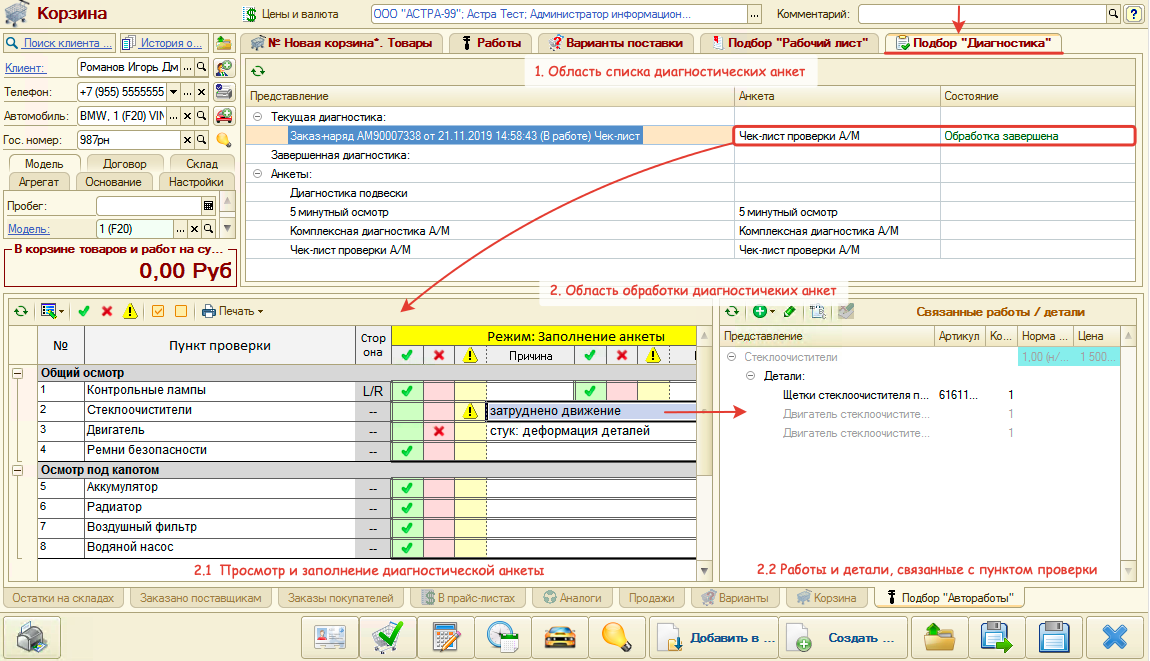
Таким образом, для обработки диагностической анкеты:
- Выберите анкету из раздела текущей диагностики области списка диагностических анкет.
- Активизируйте результат пункта проверки с проблемой или предупреждением в области обработки диагностических анкет.
- Просмотрите связанные работы и детали: В примере в качестве пунктов проверки выступают автоработы. Автоработы на проверку в свою очередь связываются с автоработами/деталями применяемости/номенклатурой, которые могут понадобится в случае неисправности автомобиля.
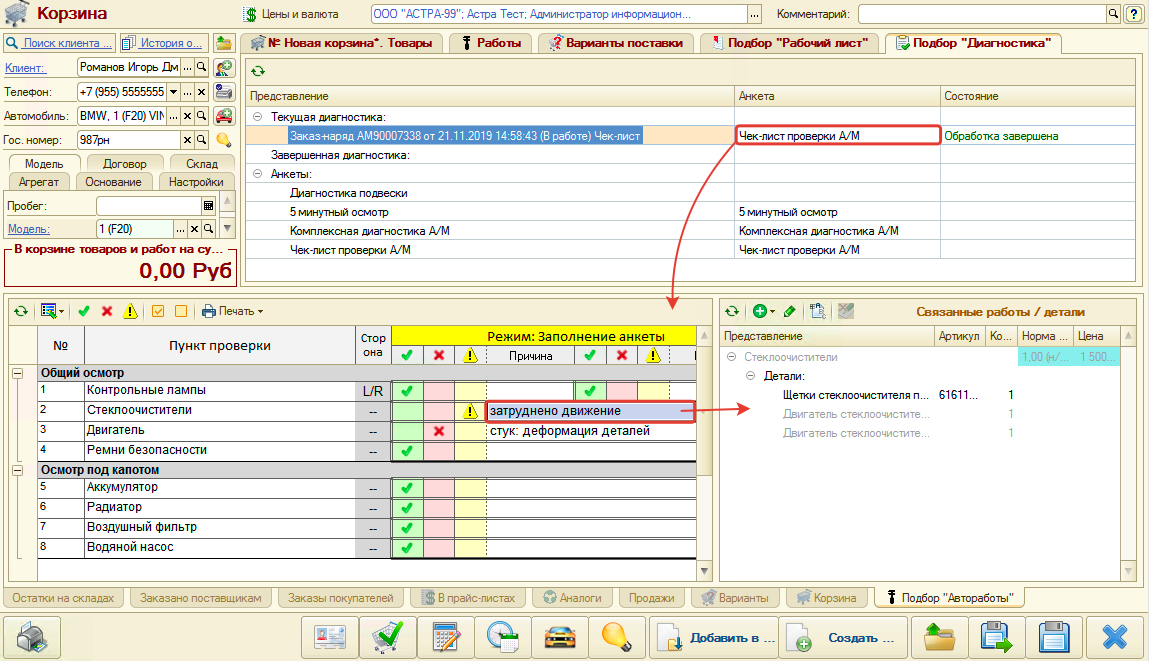
- Если среди связей есть подходящие работы/детали/номенклатура, то добавьте выбранную работу/деталь/номенклатуру в Корзину или в Варианты поставки (см. Работа с применяемостью#Использование применяемости для подбора).
- Если подходящих работ/деталей/номенклатуры среди существующих связей нет, то для начала свяжите работу/деталь/номенклатуру с пунктом проверки: затем добавьте созданные связи в Корзину.
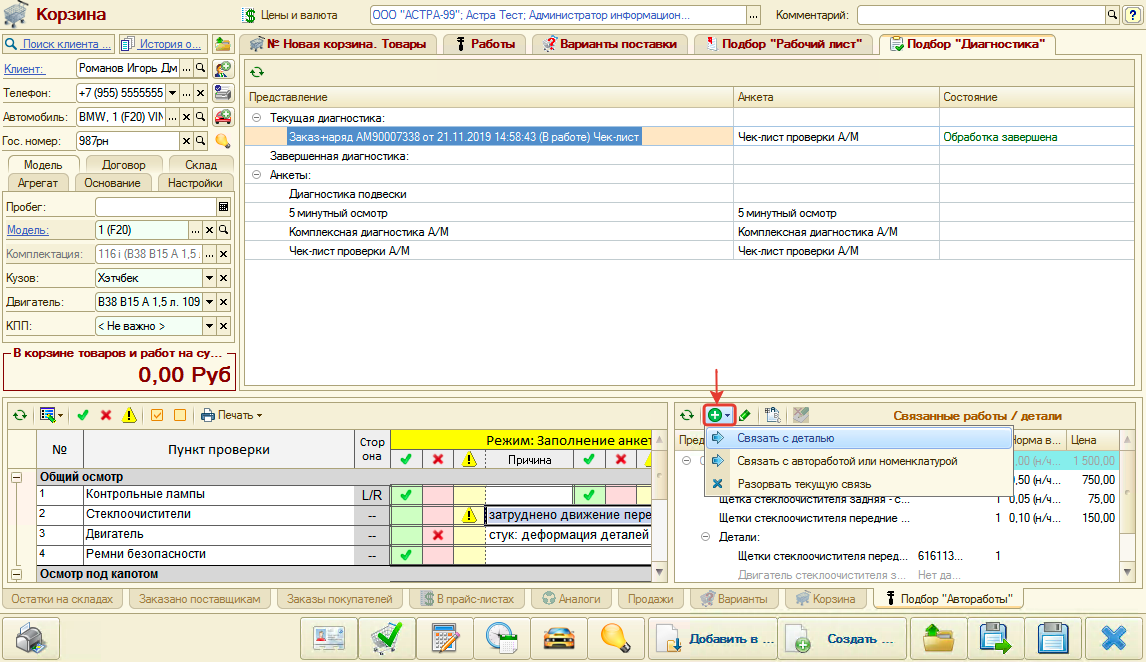
После добавления товаров/работ в Корзину (позиции на вкладках "Товары" и "Работы") можно:
- Перенести подобранные товары/работы в рекомендации и распечатать их в Заказ-наряде для клиента.
- Создать по подобранным товарам/работам новый Заказ-наряд для автомобиля клиента.
Полный список действий с товарами/работами в Корзине см. Работа в АРМ Корзина#5. Панель действий.
Видео по теме
Ссылка на вебинар по теме: https://youtu.be/zdsD17fXSy0